Win10加域提示找不到网络路径的解决方法
时间:2023-12-05 14:57:51作者:极光下载站人气:170
大家在使用win10电脑的时候,总是会遇到一些相关的问题出现,其中有部分小伙伴反映其中加域提示找不到网络路径的问题怎么解决,在操作电脑的时候,会遇到很多的功能,特别是一些新手小伙伴,当要设置某些功能的时候,不知道如何进行设置,因此遇到问题的时候,就不知道怎么解决,其实我们可以进入到服务的窗口中找到tcp/ip服务选项进行启用就好了,下方是关于如何使用win10电脑解决加域提示找不到网络路径的具体操作方法,如果你需要的情况下可以看看方法教程,希望对大家有所帮助。
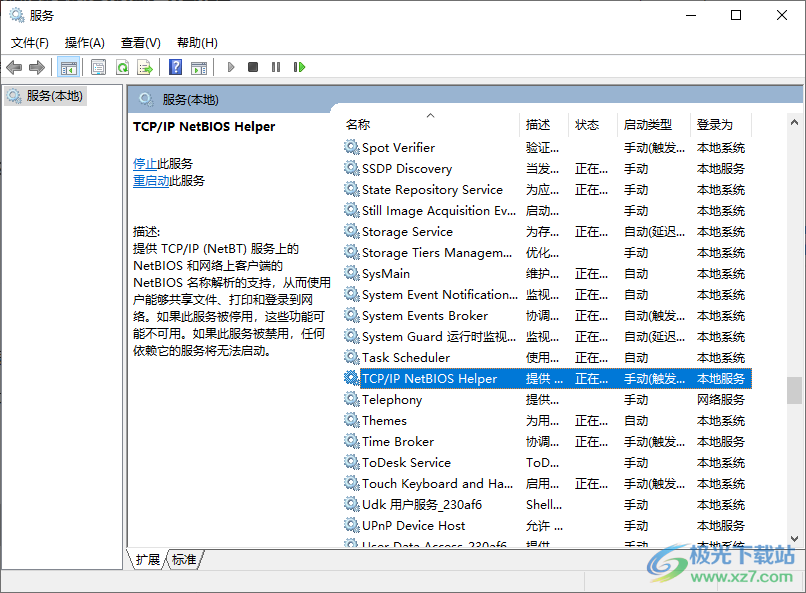
方法步骤
1.首先,我们需要将左下角的开始菜单选项进行点击打开,之后即可打开一个菜单选项,将【运行】选项进行单击。
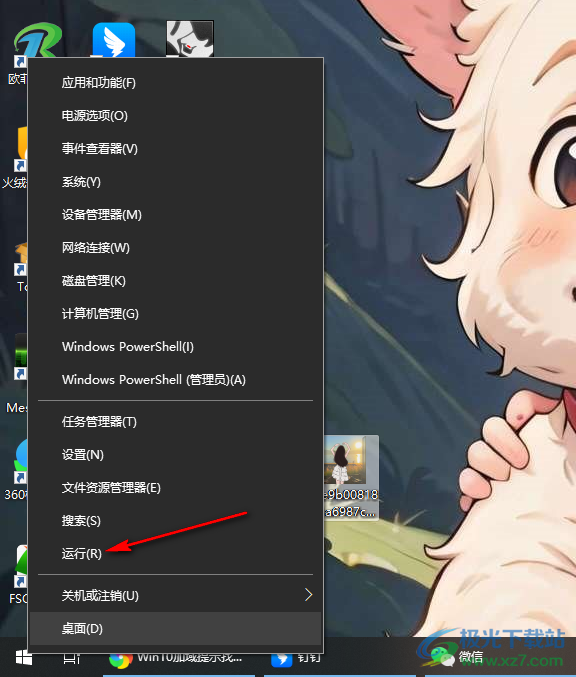
2.这时候,我们就可以看到在桌面上弹出一个运行的窗口,在框中将【services.msc】输入进去,之后点击确定按钮。
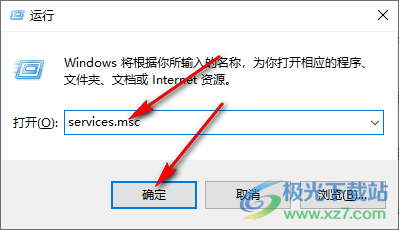
3.随后即可打开一个服务的窗口,在该窗口中,滑动右侧的页面找到【TCP/IP NetBIOS Helper】。
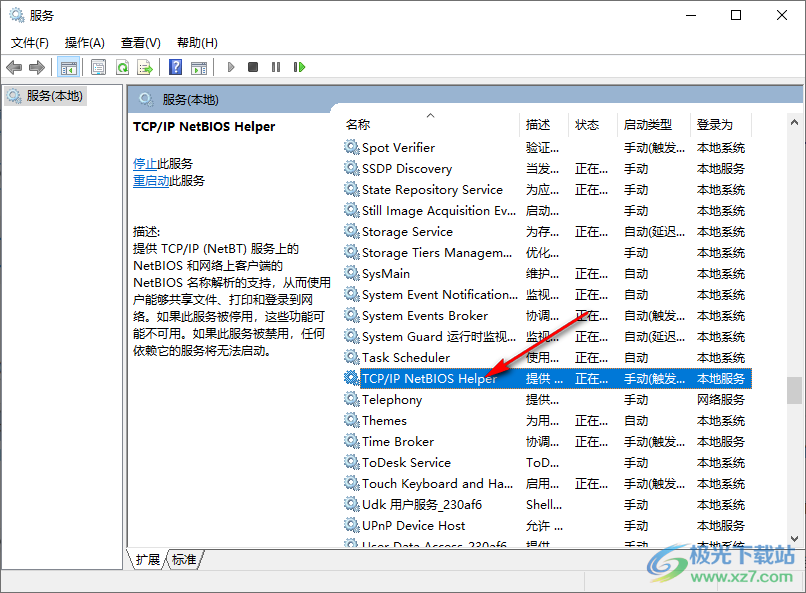
4.如果该服务选项没有启用的话,那么我们可以右键点击在菜单选项中将【启用】选项进行点击一下即可,或者你也可以双击该选项进入到窗口中进行设置启用即可。

以上就是关于如何使用win10解决加域提示找不到网络路径的具体操作方法,TCP/IP NetBIOS Helper功能如果被停用的话,对于打印、登录以及共享文件等就无法使用,而遇到加域提示找不到网络路径的问题也可以尝试启用该功能来解决,感兴趣的话可以操作试试。

大小:4.00 GB版本:64位单语言版环境:Win10
- 进入下载
相关推荐
相关下载
热门阅览
- 1百度网盘分享密码暴力破解方法,怎么破解百度网盘加密链接
- 2keyshot6破解安装步骤-keyshot6破解安装教程
- 3apktool手机版使用教程-apktool使用方法
- 4mac版steam怎么设置中文 steam mac版设置中文教程
- 5抖音推荐怎么设置页面?抖音推荐界面重新设置教程
- 6电脑怎么开启VT 如何开启VT的详细教程!
- 7掌上英雄联盟怎么注销账号?掌上英雄联盟怎么退出登录
- 8rar文件怎么打开?如何打开rar格式文件
- 9掌上wegame怎么查别人战绩?掌上wegame怎么看别人英雄联盟战绩
- 10qq邮箱格式怎么写?qq邮箱格式是什么样的以及注册英文邮箱的方法
- 11怎么安装会声会影x7?会声会影x7安装教程
- 12Word文档中轻松实现两行对齐?word文档两行文字怎么对齐?
网友评论